|
CLOWNESQUE

Merci Regina

Le tutoriel a été réalisé avec CorelX8 et traduit avec CorelX2, mais il peut également être exécuté avec les autres versions.
Suivant la version utilisée, vous pouvez obtenir des résultats différents.
Depuis la version X4, la fonction Image>Miroir a été remplacée par Image>Renverser horizontalement,
et Image>Renverser avec Image>Renverser verticalement.
Dans les versions X5 et X6, les fonctions ont été améliorées par la mise à disposition du menu Objets.
Avec la nouvelle version X7, nous avons à nouveau Miroir/Retourner, mais avec nouvelles différences.
Consulter, si vouz voulez, mes notes ici
Certaines dénominations ont changées entre les versions de PSP.
Les plus frequentes dénominations utilisées:

Vos versions ici
Nécessaire pour réaliser ce tutoriel:
Matériel ici
Pour le tube merci Yoka.
Modules Externes.
consulter, si nécessaire, ma section de filtre ici
Filters Unlimited 2.0 ici
Alien Skin Eye Candy 5 Impact - Perspective Shadow, Motion Trail ici
&<Bkg Designer sf10II> - PSY Streaker, DIS Warp (à importer dans Unlimited) ici
FM Tile Tools - Blend Emboss ici
Mehdi - Wavy Lab 1.1 ici

Si vous voulez utiliser vos propres couleurs, n'hésitez pas à changer le mode et l'opacité des calques
Placer les presets  dans le dossier du filtre Alien Skin Eye Candy 5 Impact>Settings>Motion Trail/Shadow. dans le dossier du filtre Alien Skin Eye Candy 5 Impact>Settings>Motion Trail/Shadow.
En cliquant sur le preset une ou deux fois (selon vos réglages) automatiquement il se placera directement dans le dossier Settings de Alien Skin Eye Candy.
pourquoi un ou deux clic voir ici
Placer le preset pour Flood dans un dossier à choix.
Ouvrir le masque dans Psp et le minimiser avec le reste du matériel.
Couleur utilisées
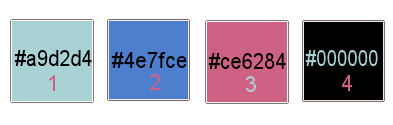
1. Placer en avant plan la couleur #a9d2d4,
et en arrière plan la couleur #4e7fce.
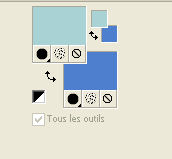
Ouvrir clownesque-alpha-regis.
Cette image, qui sera la base de votre travail, n'est pas vide,
mais contient une sélections enregistrée sur le canal alpha.
Effets>Modules Externes>Mehdi - Wavy Lab 1.1
Ce filtre travaille avec les couleurs de la palette;
la première est la couleur d'arrière plan, la deuxième est la couleur d'avant plan;
changer la troisième couleur avec la couleur 3 #ce6284
et la quatrième couleur avec la couleur 4 #ffffff.
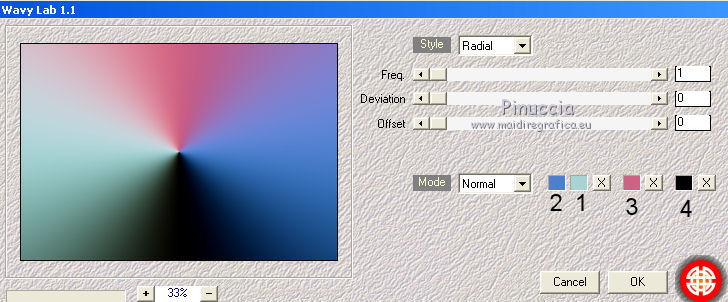
2. Réglage>Flou>Flou gaussien - rayon 20.

Effets>Modules Externes>Filters Unlimited 2.0 - &<Bkg Designer sf10II> - PSY Streaker.
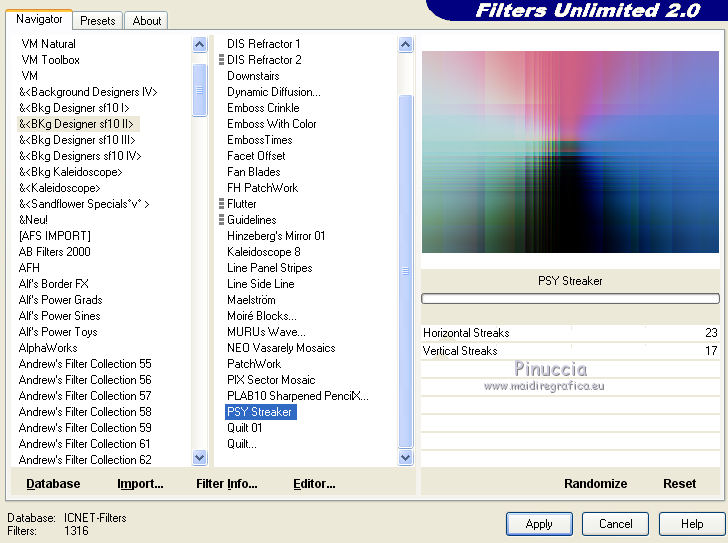
3. Effets>Modules Externes>Filters Unlimited 2.0 - &<Bkg Designer sf10II> - DIS Warp (vertical), par défaut.
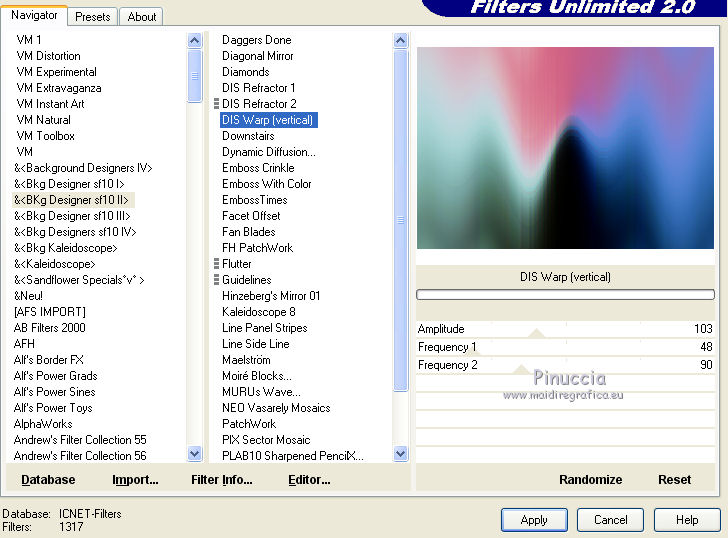
Effets>Effets d'image>Mosaïque sans jointures

4. Calques>Dupliquer.
Effets>Effets de distorsion>Rayonnement.
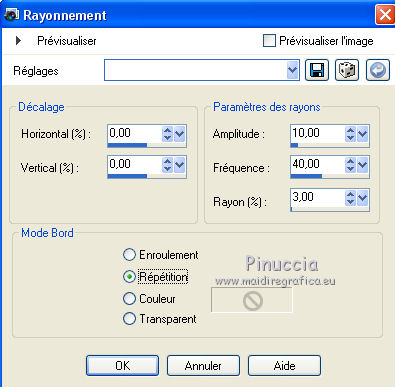
Placer le calque en mode Lumière dure et réduire l'opacité à 30%.
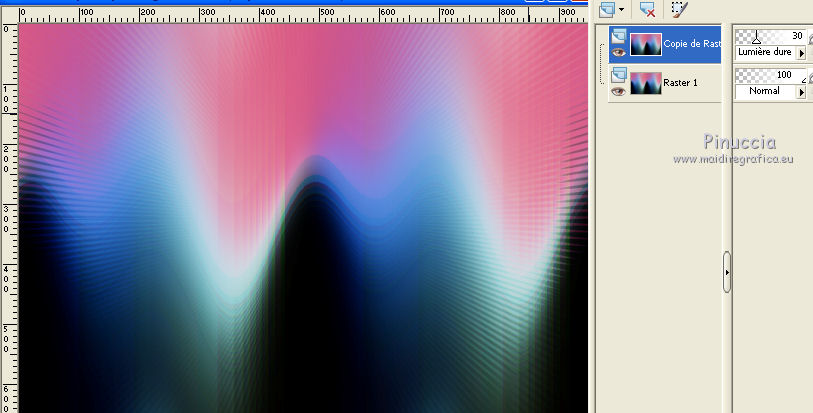
5. Calques>Nouveau calque raster.
Préparer en avant plan un dégradé de premier plan/arrière plan, style Linéaire.
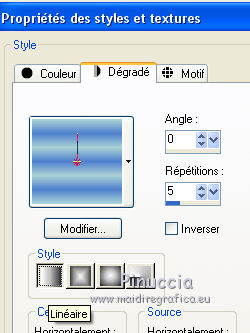
Remplir  le calque du dégradé. le calque du dégradé.
6. Calques>Nouveau calque de masque>A partir d'une image.
Ouvrir le menu deroulant sous la fenêtre d'origine et vous verrez la liste des images ouvertes.
Sélectionner le masque Mask-MD-116.

Calques>Fusionner>Fusionner le groupe.
7. Effets>Modules Externes>FM Tile Tools - Blend Emboss, par défaut.

Effets>Effets d'image>Mosaïque sans jointures, comme précédemment.
8. Ouvrir le tube 32(mask arquivo) – Édition>Copier.
Revenir sur votre travail et Édition>Coller comme nouveau calque.
Image>Renverser.
Déplacer  le calque un peu plus en bas. le calque un peu plus en bas.

9. Calques>Nouveau calque raster.
Placer en avant plan la couleur blanche #ffffff.
Sélections>Charger/Enregistrer une sélection>Charger à partir d'un canal alpha.
La sélection clownesque-regis est déjà disponible.
On doit seulement cliquer sur Charger.
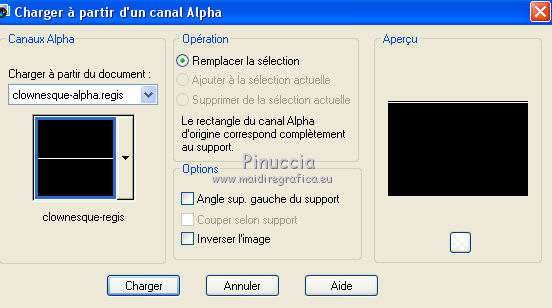
Remplir  la sélection avec la couleur blanche #ffffff. la sélection avec la couleur blanche #ffffff.
Sélections>Désélectionner tout.
10. Effets>Modules Externes>Alien Skin Eye Candy 5 Impact - Motion Trail.
Sélectionner le preset clownesque-regis-trail et ok.
Ci-dessous les réglages, en cas de problèmes avec le preset.
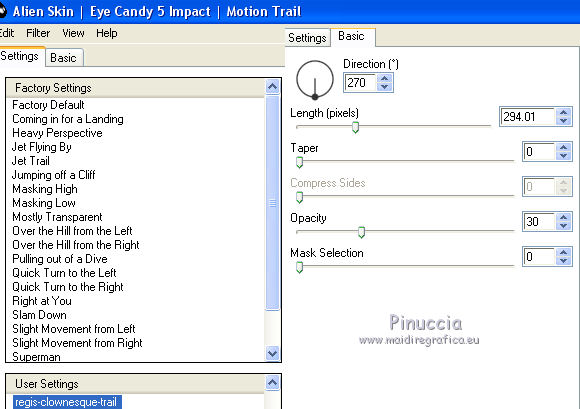
Effets>Effets de distorsion>Vagues.
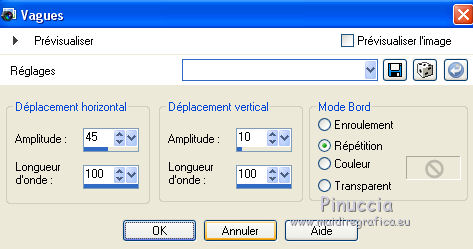
Déplacer  ce calque un peu plus en haut. ce calque un peu plus en haut.

11. Effets>Modules Externes>Alien Skin Eye Candy 5 Impact - Perspective Shadow.
Sélectionner le preset clownesque-regis-shadow et ok.
si vous utilisez d'autres couleurs, changer Shadow Color avec votre couleur.
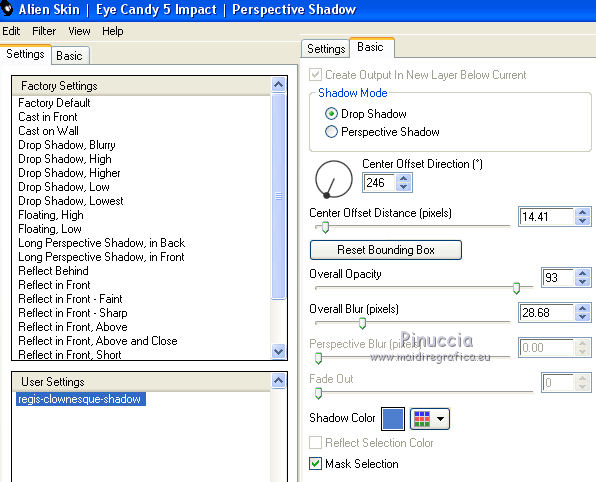
12. Ouvrir le tube deko-clownesque – Édition>Copier.
Revenir sur votre travail et Édition>Coller comme nouveau calque.
Déplacer  le tube en haut. le tube en haut.
Placer le calque en mode Recouvrement.
13. Ouvrir le tube deko-clownesque-1 – Édition>Copier.
Revenir sur votre travail et Édition>Coller comme nouveau calque.
Déplacer  le tube en haut à gauche. le tube en haut à gauche.
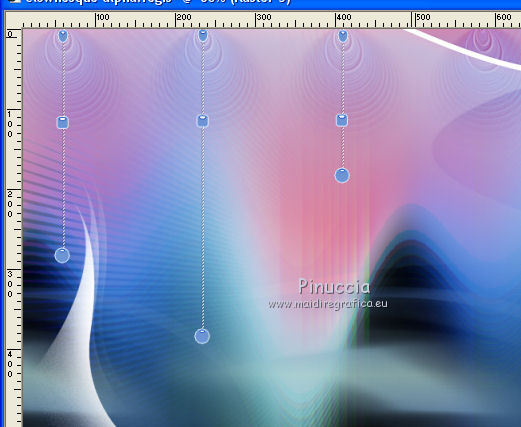
14. Ouvrir le tube yp_checkered_shoes – Édition>Copier.
Revenir sur votre travail et Édition>Coller comme nouveau calque.
Image>Redimensionner, à 25%, redimensionner tous les calques décoché.
Déplacer  le tube à gauche sur la ligne centrale. le tube à gauche sur la ligne centrale.
15. Ouvrir le tube karabiner – Édition>Copier.
Revenir sur votre travail et Édition>Coller comme nouveau calque.
Déplacer  le tube sur les chaussures. le tube sur les chaussures.
Vous positionner sur le calque des chaussures.
Activer l'outil Gomme  , taille 5 pixels, , taille 5 pixels,
et créer un trou sur la chaussure.
 
16. Vous positionner sur le calque du haut de la pile.
Calques>Fusionner>Fusionner le calque de dessous.
Ouvrir le tube deko-clownesque-2 – Édition>Copier.
Revenir sur votre travail et Édition>Coller comme nouveau calque.
Déplacer  le tube en haut à droite. le tube en haut à droite.
17. Ouvrir le tube text-clownesque – Édition>Copier.
Revenir sur votre travail et Édition>Coller comme nouveau calque.
Déplacer  ce texte à droite ce texte à droite
si vous voulez, vous pouvez utiliser le texte en anglais fourni dans le matériel
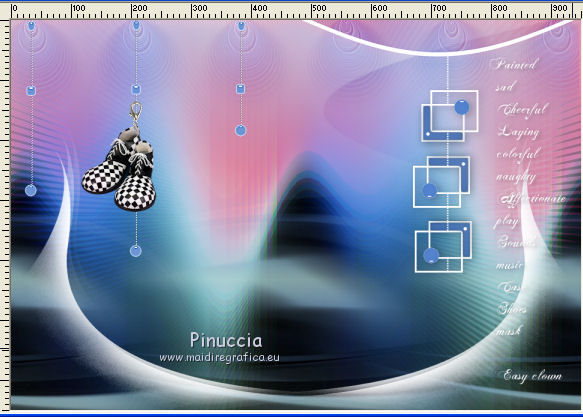
18. Ouvrir le tube Yoka-VisageClownesque-100516 – Édition>Copier.
Revenir sur votre travail et Édition>Coller comme nouveau calque.
Image>Redimensionner, à 55%, redimensionner tous les calques décoché.
Déplacer  le tube en bas. le tube en bas.
19. Effets>Modules Externes>Alien Skin Eye Candy 5 Impact - Perspective Shadow, preset clownesque-regis-shadow,
comme précédemment, mais changer la couleur en noire #000000.

Signer votre travail.
20. Image>Ajouter des bordures, 1 pixel, symétrique, #000000.
Image>Ajouter des bordures, 10 pixels, symétrique, #ffffff.
Image>Ajouter des bordures, 1 pixel, symétrique, #000000.
Image>Ajouter des bordures, 40 pixels, symétrique, #ffffff.
Image>Ajouter des bordures, 1 pixel, symétrique, #000000.
Image>Redimensionner, 1000 pixels de largeur, redimensionner tous les calques coché.
20. Ouvrir le tube text-clownesque-1 - Édition>Copier.
Revenir sur votre travail et Édition>Coller comme nouveau calque.
Déplacer  ce texte en bas à droite. ce texte en bas à droite.
Calques>Fusionner>Tous et enregistrer en jpg.
Le tube de cette version est de Guismo


Si vous avez des problèmes, ou des doutes, ou vous trouvez un link modifié, ou seulement pour me dire que ce tutoriel vous a plu, vous pouvez m'écrire.
13 Janvier 2017
|


